- 公開日:
Google カレンダーを複数人で共有したときに見やすくする方法
Googleカレンダーは複数人のスケジュールを一元管理できるので、職場などで導入しているケースも多くあります。
今回は、複数人で共有したスケジュールを見やすくする方法をお伝えしていきます。ぜひ参考にしてみてください。
Google カレンダーを複数人で共有したときに見やすくする方法
見やすくする方法はいくつかあるので、ご自身や見るデバイスに合わせて選択してください。
表示形式を「日」に変更する
見やすくするには、表示形式を「日」に変えるだけです。
以下の方法で「日」に変えるだけで、ユーザーそれぞれのスケジュールに分けて表示してくれるので非常に見やすくなります。
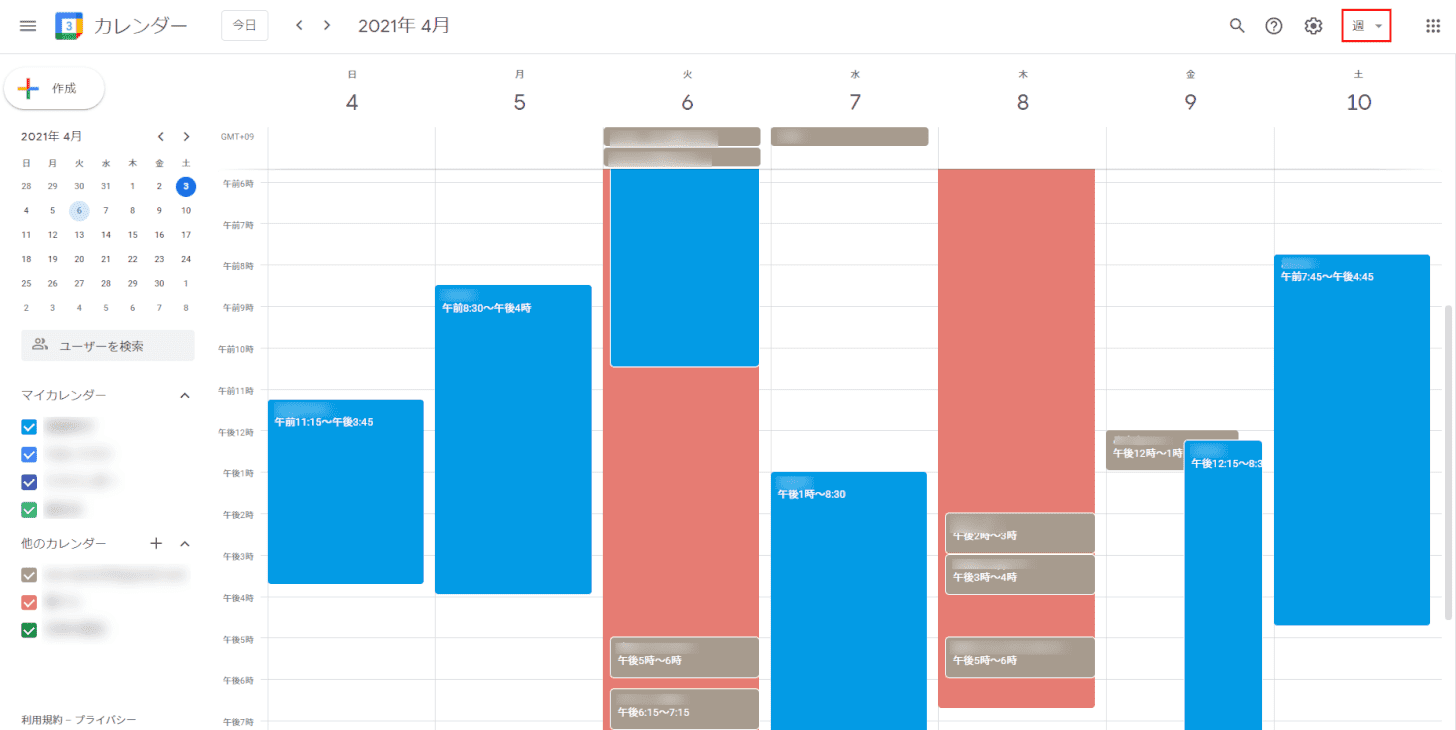
画面右上のプルダウンをクリックします。
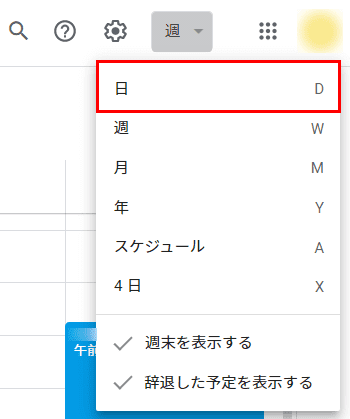
表示されるメニューから、「日」を選択します。
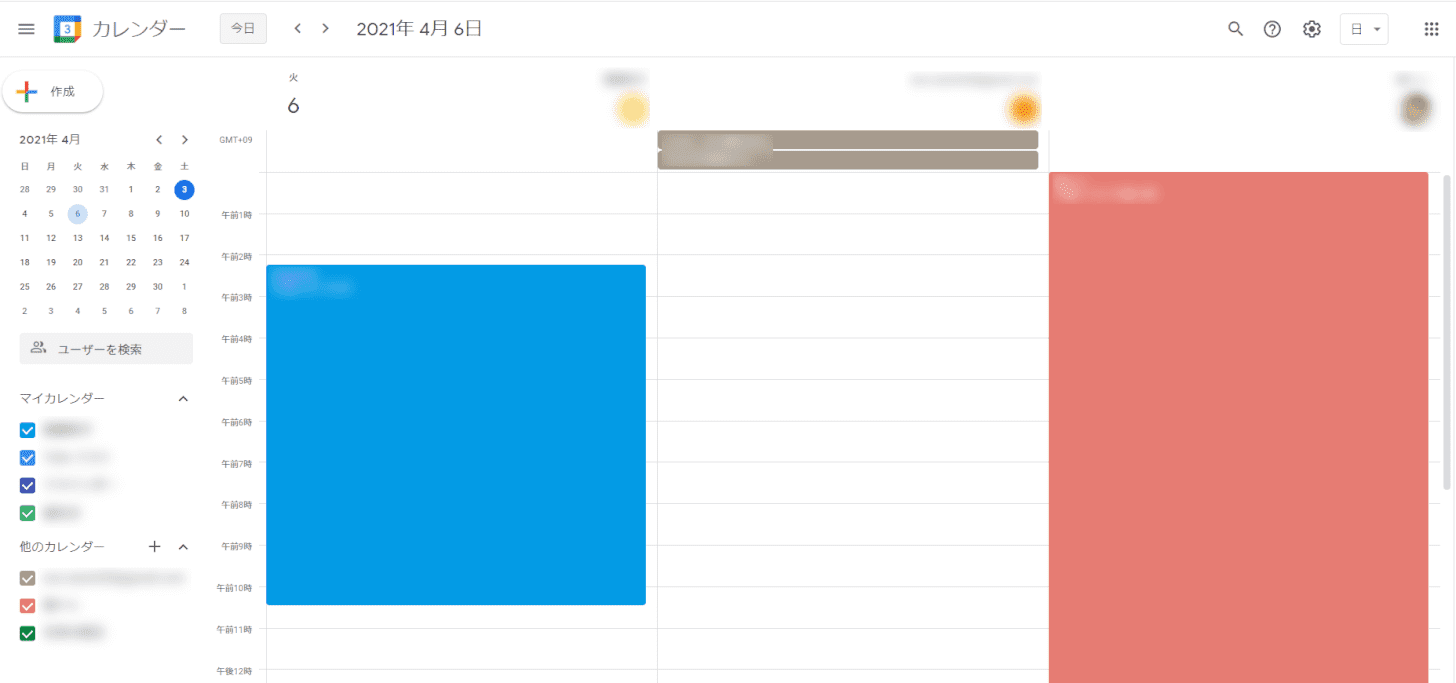
すると画面のように、それぞれのユーザーに分けられた指定日のスケジュールが表示されます。こうすると複数人のスケジュールも非常に見やすいです。
ショートカットキーで「日」に表示を変更する

こちらの画面のように、表示形式が「週」「月」になっているときに、ショートカットキー「Shift+D」を押すことにより、表示形式を「日」に変更することができます。
時短テクニックの一つなのでぜひ試してみてください。
一時的に特定のユーザーのスケジュールのみ表示させる
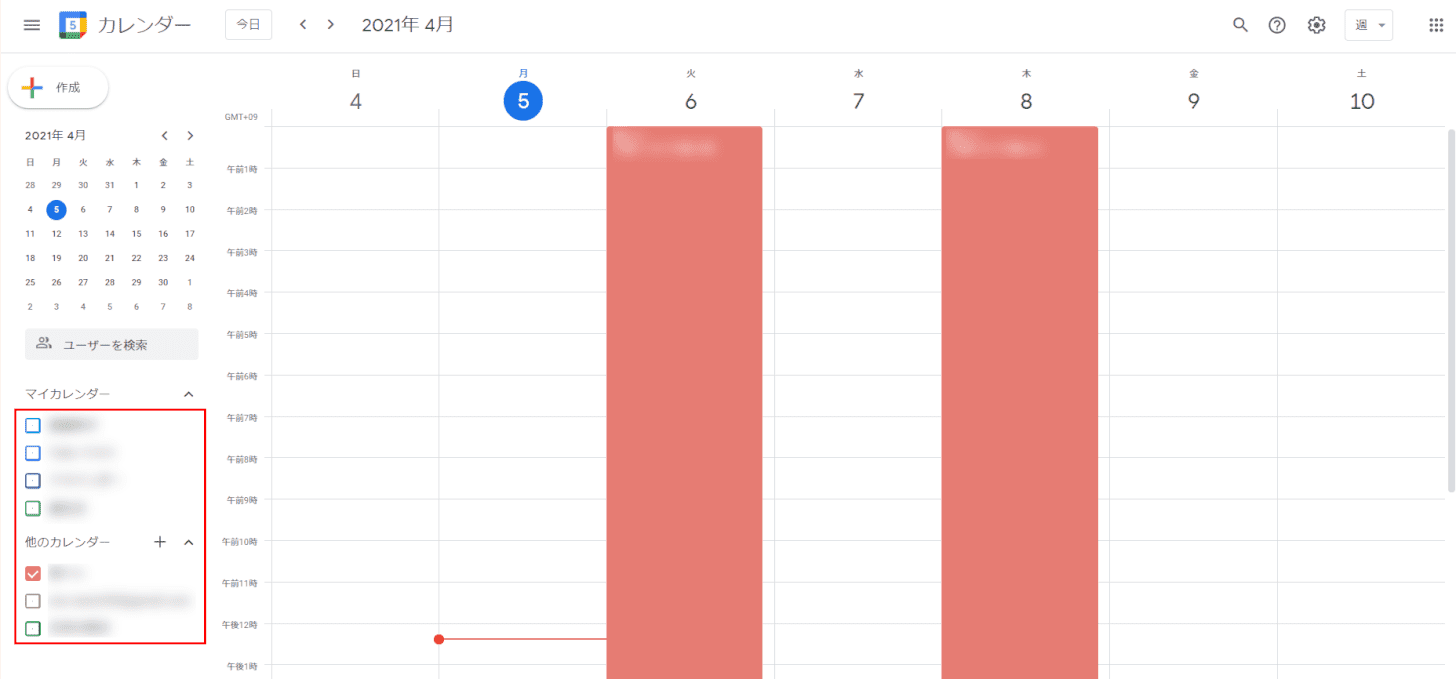
画面右下のチェックボックスを操作して、チェックが入っているユーザーのスケジュールのみを表示することができます。
簡単に切り替えができるので、確認したいユーザーが決まっている場合は非常に便利です。
iPhoneでおすすめの方法
iPhoneで複数人のスケジュールを見やすくするには、上記のチェックボックスでの切り替えがおすすめです。
iPhoneは画面サイズが小さく、「表示形式を「日」に変更する」方法では視認性があまりよくありません。
チェックボックスでの切り替え方法は下記を参考にしてみてください。

画面左上の「メニュー」アイコンをタップします。
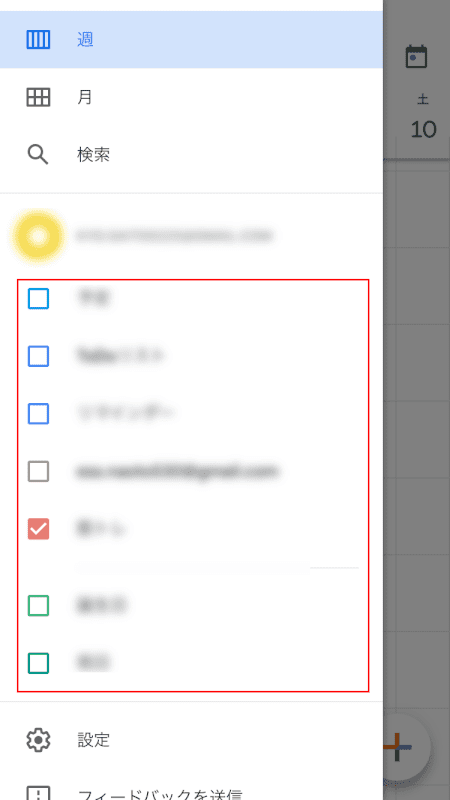
スケジュールを確認したい特定のユーザー以外のチェックを外します。

チェックが入っているユーザーのスケジュールのみが表示されます。